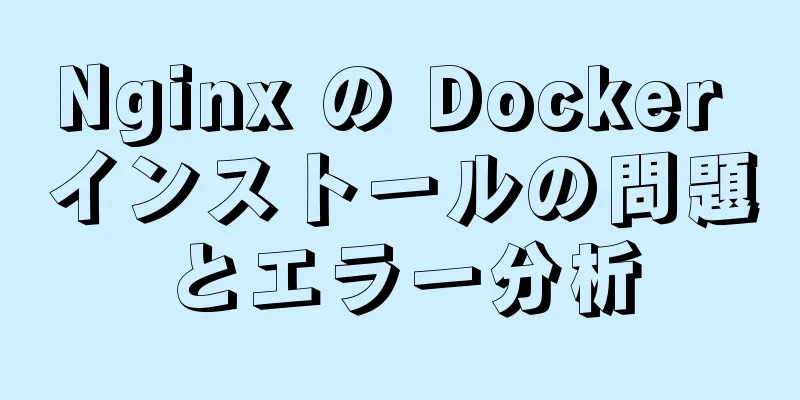winx64 での mysql5.7.19 の基本的なインストール プロセス (詳細)

|
1. ダウンロード 参考: https://www.jb51.net/softs/451120.html 2. 設置サービス 1) 管理者としてcmdを実行する 2)D: 3)D:\mysql-5.7.19-winx64\binをCDに入れる 4) 次に登録サービスコマンドを実行します。 mysql パッケージが配置されている bin ディレクトリにディレクトリを変更します。次にmysqld.exe -installと入力します。 コマンドを実行すると、「サービスが正常にインストールされました。」というプロンプトが表示され、インストールが成功したことが示されます。 次のコマンドでサービスを開始します: net start service name サービスを停止するには、net stop service name を使用します。 サービスを削除するには、次のコマンドを使用します: sc delete service name 3. 環境変数を設定する 新しいシステム環境変数を追加します: キー名: MYSQL_HOME 値は次のとおりです: D:\mysql-5.7.19-winx64 次に、パスに %MYSQL_HOME%\bin を追加します。 4. 新しいmy.iniを作成する [client]port=3306default-character-set=utf8[mysqld]port=3306character_set_server=utf8basedir=%MYSQL_HOME%datadir=%MYSQL_HOME%\data[WinMySQLAdmin]%MYSQL_HOME%\bin\mysqld.exe my.ini ファイルを作成したら、それを D:\mysql-5.7.19-winx64\bin にコピーして貼り付け、mysql が配置されている bin ディレクトリに配置します。 mysql データを初期化し、空のパスワードを持つ root ユーザーを作成します。cmd を開いて、次のコマンドを実行します。 mysqld --initialize-insecure --user=mysql 5. コマンドプロンプトとも呼ばれる cmd で、次のコマンドを入力して mysql サービスを開始します。 実行後のプロンプトは次のようになります。 MySQL サービスが開始しています。 MySQL サービスが正常に開始されました。 注意: ログインして mysql を使用するには、まずサービスを開始する必要があります。将来も同じことが起こるだろう 6. サービスが開始された後、新しく作成された root ユーザーのパスワードは空なので、最初にパスワードを設定する必要があります。次のコマンドを実行できます。 mysqladmin -u root -p password ここに新しいパスワードを入力してください パスワードを入力してください: 古いパスワードをここに入力してください 要約する 上記は、編集者が紹介した winx64 での mysql5.7.19 の基本的なインストール プロセスです。皆様のお役に立てれば幸いです。ご質問がある場合は、メッセージを残してください。編集者がすぐに返信します。また、123WORDPRESS.COM ウェブサイトをサポートしてくださっている皆様にも感謝申し上げます。 以下もご興味があるかもしれません:
|
>>: Ubuntu 18.04 が VMware 仮想マシンでネットワークに接続できない問題の解決策
推薦する
ウェブデザインで注意すべき検索最適化の知識
1. 新サイトホームページのリンクレイアウト1. リンク配置の位置:リンク配置の位置によって、リンク...
Zookeeper 不正アクセス テストの問題
目次序文Zookeeper サービスのオープンを検出情報を入手する接続テスト接続先修理計画参照する序...
MySQL 5.7 共通データ型
——「MySQL in Simple Terms (第 2 版)」からのメモ数値型整数型バイト最小最...
Linux コマンドラインのクイックヒント: ファイルの検索方法
私たちのコンピューターには、ディレクトリ、写真、ソース コードなどのファイルが保存されています。たく...
JSは要素のドラッグとプレースホルダー機能を実装します
このブログ投稿は、ブロガーが数日前に取り組んだプロジェクトで遭遇した困難についてです。これを学んだ後...
航空機戦争ゲームを実装するためのネイティブJS
この記事の例では、参考のために航空機戦争ゲームを実装するためのJSの具体的なコードを共有しています。...
ローカル yum ソースの設定、国内 yum ソースの設定、epel ソースの設定を行う Linux の手順
1. ローカルyumソースを設定する1. ISOイメージをマウントする マウント -o loop /...
Alibaba Cloud ECS クラウド サーバー (Linux システム) は、MySQL をインストールした後にリモートで接続できません (落とし穴)
昨日、1年間使用していた Alibaba Cloud サーバーを購入しました。システムは Linux...
js 日付と時刻のフォーマット方法の例
js 日付時刻形式日付と時刻を指定された形式に変換します。例: YYYY-mm-dd HH:MM は...
iframe に関するいくつかの発見と考察
この物語は、今日の予期せぬ発見から始まります。同社には複数のウェブサイトがある。友達リンクにはお互い...
TypeScript におけるジェネリックケースの詳細な説明
ジェネリックの定義 // 要件 1: ジェネリックは指定されていないデータ型をサポートできるため、渡...
Node.js のイベント モジュールに関する知識ポイントのまとめ
Node の研究と応用を通じて、NodeJS はシングルスレッド、イベント駆動型、非ブロッキング I...
MySQL テーブルを削除する際の I/O エラーの原因分析と解決方法
問題現象最近、sysbench を使用して MySQL をテストしました。テストに長い時間がかかった...
Ubuntu 20.04 に cuda10.1 をインストールする手順 (グラフィック チュートリアル)
インストール前の準備CUDA の主な目的はディープラーニングであり、現在主流のディープラーニングフレ...
mysql 8.0.19 win10 クイックインストールチュートリアル
このチュートリアルでは、参考までにMySQL 8.0.19のインストールチュートリアルを共有します。...